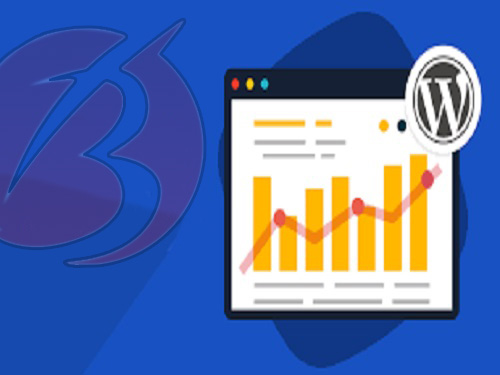با توجه به اینکه در مقاله های قبلی از سایت برتر به طور مفصل در رابطه با گوگل آنالیتیکس و قابلیت های آن به عنوان یک سرویس رایگان گوگل صحبت نمودیم در صورتی که میخواهید وب سایت خود را در وردپرس راه اندازی نمایید احتیاج است تا از آنالیتیکس به عنوان یکی از کاربردی ترین سرویس های گوگل استفاده نمایید. این سرویس با دقت بسیار بالایی میزان بازدید کنندگان صفحاتی که دارای ورودی بالایی هستند را می سنجد و با در اختیار قرار دادن اطلاعاتی همچون مدت زمان حضور افراد اطلاعات جامعی را از بازدیدکنندگان وب سایت در اختیارتان قرار خواهد داد. توصیه می کنیم جهت آگاهی از روند پیشروی سایت تان حتماً از این سرویس کاربردی و مفید استفاده کنید. در ادامه قصد داریم تا به آموزش اضافه کردن گوگل آنالیتیکس به وردپرس بپردازیم تا از این طریق بهترین بازخورد و بازدید را با شناسایی کاربران داشته باشید.
نحوه ایجاد گوگل آنالیتیکس در وردپرس
برای استفاده از این سرویس کاربردی احتیاج است تا کد مربوط به گوگل آنالیتیکس را وارد قسمت هدر سایت خود نمایید. جهت انجام این کار و دریافت کد و شروع کار با این سرویس ابتدا به سایت analytics.google.com بروید. در حال حاضر این وب سایت برای کاربران ایرانی تحریم شده و باید برای ورود از یک تغییر دهنده آی پی استفاده نمایید.
برای شروع کار ابتدا وارد حساب کاربری گوگل خود شوید. در صورت داشتن یک حساب جیمیل با آن وارد شوید درغیر این صورت لازم است که ابتدا یک جیمیل ایجاد کنید.
در گام بعدی پس از آن که وارد حساب گوگل شده اید با صفحه ای تحت عنوان Welcome to Google Analytics رو به رو خواهید شد، با انتخاب گزینه start measuring می توانید یک نام برای حساب خود انتخاب نمایید.
پس از آن باید میان سه گزینه های وب برنامه ها یا هر دو یکی را انتخاب نمایید. با انتخاب گزینه وب اطلاعاتی نظیر URL وبسایت را وارد نمایید. اطلاعات درخواستی را به طور دقیق بزنید و بر روی next کلیک نمایید.
در این قسمت از صفحه شرایط و خدمات گوگل آنالیتیکس را مشاهده خواهید نمود و با انتخاب گزینه I agree می توانید از آن عبور نمایید.
در مرحله نهایی با در اختیار داشتن کد رهگیری گوگل آنالیتیکس لینک را در مرورگر خود باز کرده و کپی آن را حتماً سیو نمایید. در این مرحله نصب و راه اندازی آنالیتیکس به پایان می رسد و می بایست پیکربندی و نصب آن را انجام دهید که در ادامه به آن خواهیم پرداخت.
روش های نصب راه اندازی گوگل آنالیتیکس در وردپرس
شیوه های مختلفی برای نصب این سرویس رایگان گوگل وجود دارد که ساده ترین راه آن با توجه به امکانات نیاز ها و توانایی های تان به کارگیری از دو پلاگین می باشد :
پلاگین MonsterInsights
محبوب ترین و کاربردی ترین روش جهت نصب گوگل آنالیتیکس در وردپرس با استفاده از افزونه MonsterInsights می باشد. به عنوان یک راه ساده و خوب برای هر دسته از طراحان وب سایت مبتدی و حرفه ای کاربرد دارد.
این نوع پلاگین دارای دو نسخه رایگان و پرمیوم می باشد و از جمله قابلیت هایی که دارد این است که اینن امکان را به شما می دهد تا گزارشات گوگل آنالیتیکس را در پیشخوان وردپرس ببینید.
برای راه اندازی آن نظیر هر افزونه دیگر ابتدا آن را برای وردپرس راه اندازی و فعال کنید. بعد از فعال سازی قسمت جدیدی تحت عنوان Insights به منوی پیشخوان وردپرس تان افزوده خواهد شد.
با کلیک بر روی آن وارد تنظیمات پلاگین خواهید شد، در اینجا باید نوع و دسته وب سایت خود را مشخص کنید و سپس بر روی گزینه save and continue کلیک نمایید.
حال به صفحه جدیدی منتقل می شوید که در اینجا با انتخاب گزینه Connect MonsterInsights پنجره دیگری برای تان باز خواهد شد.
در این پنجره حساب های گوگل را مشاهده می کنید، در صورتی که پیش از این وارد سیستم شده باشید گوگل از شما می خواهد تا حساب موردنظرتان را انتخاب کنید و برای این کار صفحه ای جهت ورود به حساب گوگل در اختیارتان قرار خواهد گرفت.
پس از ورود و اتمام کار با انتخاب گزینه Allow افزونه MonsterInsights اجازه دسترسی به گوگل آنالیتیکس را خواهد داد. مرحله آخر برگزیدن پروفایل مورد نظر برای آمارگیری است. برای تکمیل این صفحه می بایست وب سایت تان را انتخاب کرده و گزینه Complete Connection برگزینید.
حال گوگل آنالیتیکس از طریق افزونه MonsterInsights بر روی وبسایت نصب شده است. در مرحله بعد می توانید تنظیمات دلخواه خود را تعیین کنید. تنظیمات پیش فرض خود افزونه برای بیشتر وب سایت ها مناسب می باشد؛ جهت ذخیره سازی نیز بر روی دکمه save and continue کلیک نمایید .
توجه داشته باشید که این افزونه نظیر دیگر افزونه ها نسخه پولی دارد که در این مرحله به شما نشان داده خواهد شد. جهت عبور و صرف نظر از این صفحه باید گزینه save and continue را انتخاب نمایید. در صفحه بعد به شما پیشنهاد می شود تا از پلاگین WPForms استفاده کنید. در صورتیکه تمایل به این کار دارید آن را نصب کرده و در غیر اینصورت گزینه Skip this Step را بزنید و از آن عبور نمایید.
از طریق مراحل ذکر شده شما به طور جامع گوگل آنالیتیکس را بر روی وردپرس خود نصب نموده اید. توجه داشته باشید که گردآوری و مشاهده داده ها توسط این سرویس مدتی زمان می برد و برای دیدن نتایج در منوی داشبورد وردپرس خود گزینه insights باز نموده و وارد قسمت reports شوید.
ایجاد گوگل آنالیتیکس در وردپرس با افزونه Header and footers
به کارگیری این روش نظیر روش بالا توصیه نمی شود چرا که شما از طریق این افزونه امکان انجام تنظیمات پیشرفته یا مشاهده نتایج گوگل آنالیتیکس را نخواهید داشت.
ابتدا باید برای ثبت نام در گوگل آنالیتیکس کد رهگیری که در مراحل قبل در اختیارتان قرار داده شده است را کپی نمایید. پس از آن افزونه Header and footers مثل هر افزونه دیگری روی وبسایت خود نصب و فعالسازی نمایید.
بعد از آن نیز در قسمت تنظیمات گزینه Header and footers insert کد مربوط به گوگل آنالیتیکس را در کادری تحت عنوان Scripts In Header وارد نمایید.
دقت کنید که در انتهای کار برای ذخیره حتماً دکمه save changes بزنید. با انجام این موارد کارتان به پایان رسیده و به راحتی گوگل آنالیتیکس را بر روی سایت خود نصب نموده اید.